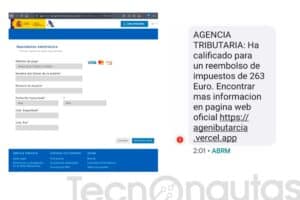OS X Lion introdujo nuevos métodos para cambiar el tamaño de las ventanas. Antes de León, usted redimensionó una ventana haciendo clic en el semáforo verde de la esquina superior izquierda de la ventana, o arrastrando la esquina inferior derecha de la ventana hacia arriba o hacia abajo, de lado a lado, o en diagonal. Estos métodos funcionaban bien para ajustar el tamaño básico de una ventana, pero la mayoría de las veces, era necesario combinar el redimensionamiento con el movimiento de la ventana, para conseguir que todo fuera como se quería.
Cualquiera que se mueva del sistema operativo Windows probablemente encontrará que el proceso de redimensionamiento de ventanas de OS X es frustrante y un poco limitante. Con el sistema operativo Windows actual, puede cambiar el tamaño de una ventana desde cualquier borde. Apple finalmente vio la luz y se dio cuenta de que Windows tiene algunas buenas ideas, como la posibilidad de cambiar el tamaño de una ventana desde cualquier borde.
Con Lion o más tarde, Apple se lanzó y ofreció la posibilidad de cambiar el tamaño de una ventana arrastrando cualquier lado o esquina. Este simple cambio le permite dimensionar una ventana expandiendo o disminuyendo sólo el lado de la ventana que necesita un poco de ajuste. Por ejemplo, si una ventana tiene algún contenido justo más allá de su borde derecho, simplemente arrastre el lado derecho de la ventana un poco para ver el contenido completo.
Índice de contenidos
Redimensionar una ventana
Mueva el cursor a cualquier lado de una ventana. A medida que el cursor se acerca al borde de la ventana, cambiará a una flecha de doble terminación. Una vez que vea la flecha de doble extremo, haga clic y arrastre para cambiar el tamaño de la ventana.
El redimensionamiento también funciona en las esquinas de una ventana, permitiéndole redimensionar en dos direcciones a la vez arrastrando diagonalmente en las esquinas de una ventana. Este es el método estándar de redimensionamiento de ventanas que ha estado presente en OS X desde el primer día.
La nueva función de redimensionamiento de ventanas es una buena adición y fácil de dominar. Pero Apple siempre ofrece un giro adicional para mantener las cosas interesantes.
Redimensionar todos los lados de una ventana
Un nuevo truco ingenioso es redimensionar todos los lados de una ventana a la vez. Esto mantiene la ventana centrada en su ubicación actual, pero le permite aumentar o disminuir el tamaño de la ventana al expandir o reducir todos los lados de la ventana al mismo tiempo.
Para realizar este truco, mantenga presionada la tecla Opción y luego haga clic y arrastre cualquiera de las esquinas de una ventana.
Cambiar el tamaño de los lados opuestos de una ventana
El truco de la tecla de opción también funciona cuando se hace clic y se arrastra una ventana a uno de los lados o a la parte superior/inferior. Mantenga presionada la tecla de opción y, a continuación, haga clic y arrastre la ventana por ambos lados. La ventana permanecerá centrada mientras los lados opuestos se expanden o contraen en relación con los movimientos del ratón.
Aún más secretos para cambiar el tamaño de las ventanas
Hasta ahora, hemos visto que se puede cambiar el tamaño de una ventana en Lion usando cualquier borde, así como cualquier esquina. Si mantiene presionada la tecla de opción, también puede cambiar el tamaño de una ventana expandiendo o disminuyendo los lados opuestos de una ventana al mismo tiempo. Este método mantiene la ventana centrada en su ubicación actual mientras ajusta su tamaño.
Controlar la relación de aspecto al cambiar el tamaño de una ventana
La tecla de opción no es la única tecla que tiene algo de magia para cambiar el tamaño de la ventana; la tecla Mayúsculas también la tiene. Si mantiene pulsada la tecla Mayúsculas mientras expande o contrae una ventana, ésta mantendrá su relación de aspecto original.
Por ejemplo, si la ventana originalmente tenía una relación de aspecto de 16:9, y desea mantener la misma relación de ancho a alto, simplemente mantenga presionada la tecla Mayúsculas antes de arrastrar cualquiera de los bordes de la ventana. El borde opuesto al que está arrastrando permanecerá inmóvil, mientras que los otros bordes se expandirán o contraerán para mantener la relación de aspecto actual.
La tecla Mayúsculas también puede ser muy útil para cualquiera que trabaje con ventanas que contengan fotografías, vídeos u otras imágenes.
Combinación de teclas Mayúsculas y Opción
El uso simultáneo de las teclas opción+mayúsculas produce una sutil diferencia en la forma en que se realiza el redimensionamiento. Al igual que cuando se utiliza sólo la tecla Mayúsculas, la relación de aspecto se mantendrá a medida que se arrastra un borde o una esquina. Además, en lugar de que un borde permanezca inmóvil, la ventana permanecerá centrada en su ubicación actual, mientras que todos los bordes de la ventana cambian para mantener la relación de aspecto.
Con tantas opciones de redimensionamiento disponibles, lo más probable es que al menos una de ellas satisfaga sus necesidades. Así que, recuerda: Redimensionar una ventana no es sólo un arrastre; también es una opción, un desplazamiento o una opción+mayúscula.
Redimensionar ventanas de vista dividida
OS X El Capitan agregó un nuevo tipo de ventana, la ventana de vista dividida. Split View te permite tener dos aplicaciones a pantalla completa abiertas en tu Mac sin dejar de ver las dos ventanas de aplicaciones al mismo tiempo. Suena un poco extraño hasta que le das una oportunidad a la función de Vista Partida.
Puedes encontrar más información sobre la Vista dividida, incluyendo cómo cambiar el tamaño de las dos ventanas de pantalla completa, echa un vistazo a cómo la Vista dividida permite que dos aplicaciones funcionen en el modo de pantalla completa.